При серфинге в Интернете в Safari вы можете дважды нажать на строку состояния, чтобы быстро прокрутить вверх любую веб-страницу вверх. В других приложениях iOS, для которых включен ярлык, вы можете выполнить работу еще быстрее, коснувшись строки состояния только один раз. Единственная плохая особенность этой функции в том, что нет быстрого доступа к прокрутке вниз или к середине.
К счастью, есть способ создать свой собственный ярлык, который сделает достижение середины и нижней части страницы столь же простым, как и достижение вершины. Чтобы это работало, вам понадобится взломанное iOS-устройство.
Пожалуйста, включите JavaScript, чтобы посмотреть это видео.
Шаг 1: Установите Активатор
Если вы новичок в джейлбрейке и не слышали о настройке Активатора, обязательно ознакомьтесь с нашим полным руководством по Активатору, чтобы ознакомиться с ним и установить его.
Шаг 2. Установите TapToScroll for Activator.
Чтобы получить возможность легкой прокрутки, откройте Cydia, затем найдите и установите бесплатный твик от разработчика Рона Такрара под названием TapToScroll for Activator.
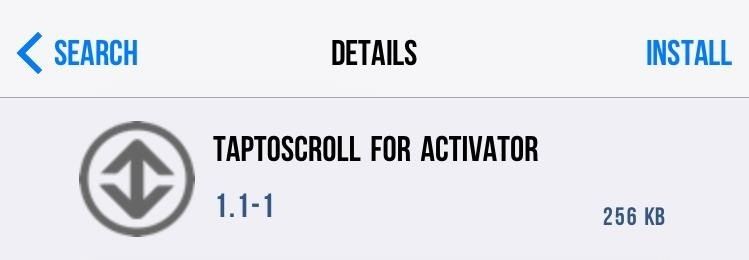
Шаг 3: выбери свои жесты
Войдите в приложение настроек вашего iPhone и выберите настройки TapToScroll. Оказавшись там, нажмите на одно из действий и выберите для него назначение Активатора. Чтобы все было согласованно, я придерживался действий в строке состояния.
Вам нужно будет снова переопределить жест «Scroll to Top», потому что этот твик отключит его. Вы всегда можете сделать это двойным нажатием для знакомства.
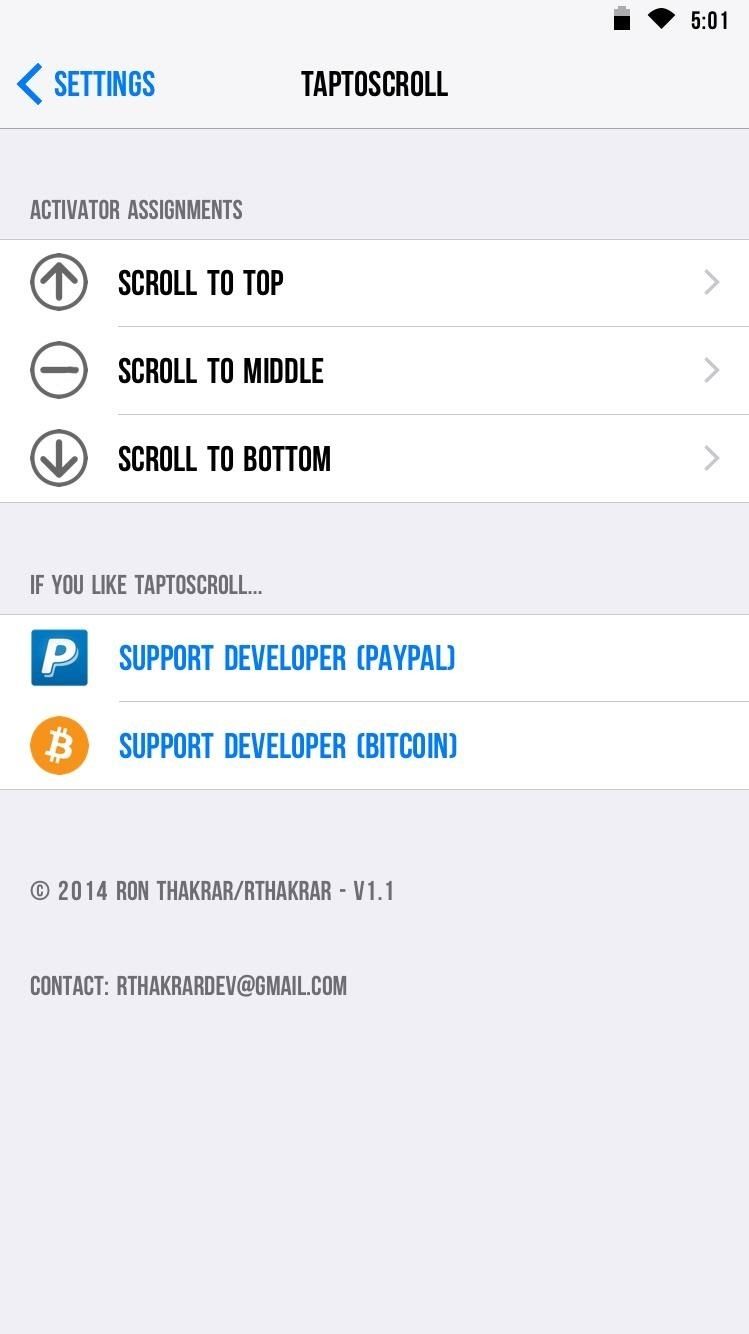
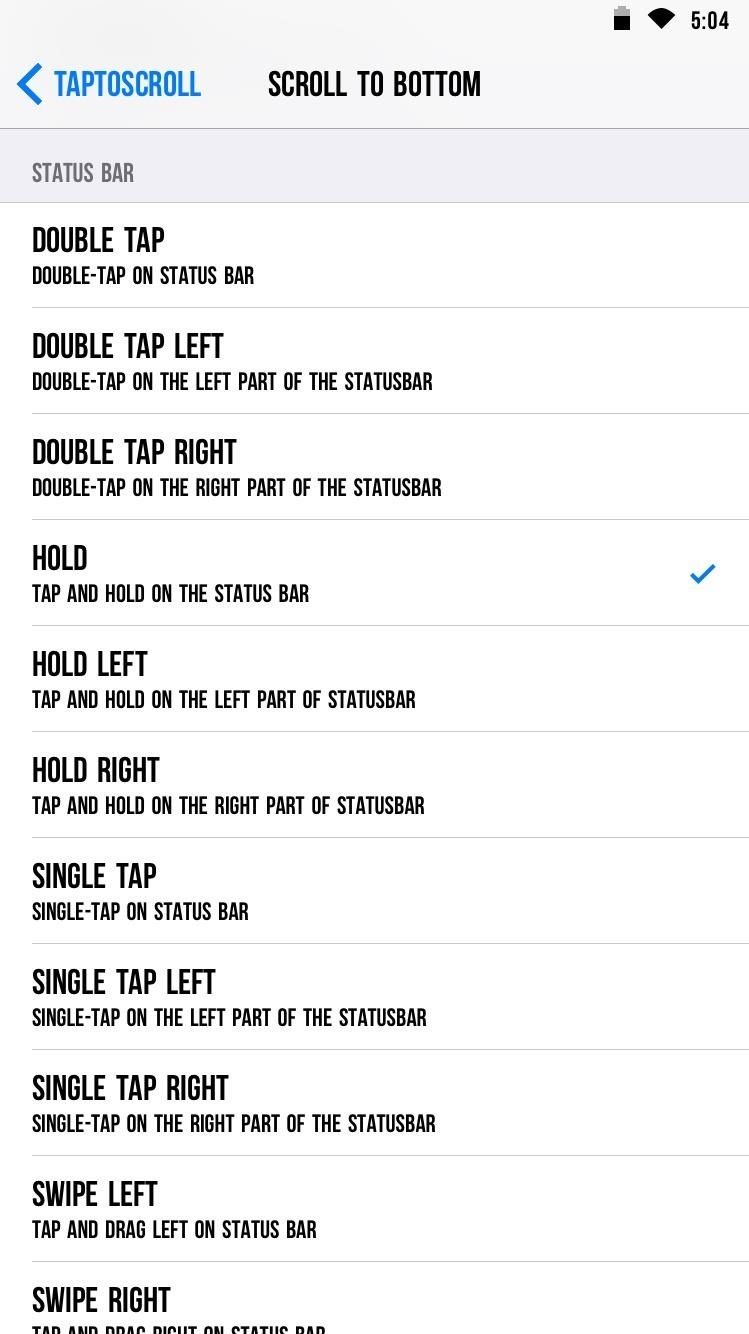
Шаг 4: Начните прокручивать быстрее
Выбрав свои действия, наслаждайтесь прокруткой любой страницы еще быстрее, чем раньше. Вы можете не только быстро добраться до вершины, но и с середины или нижней части страницы с одинаковой скоростью.
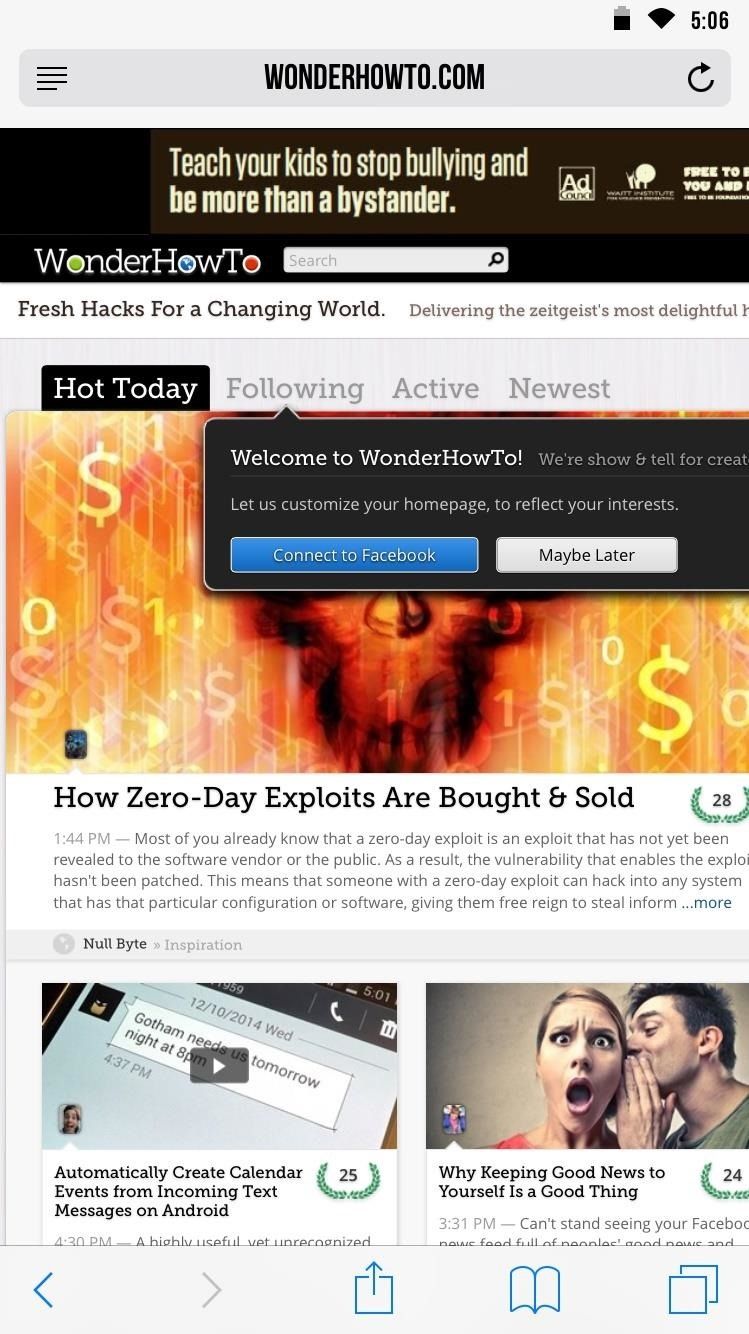
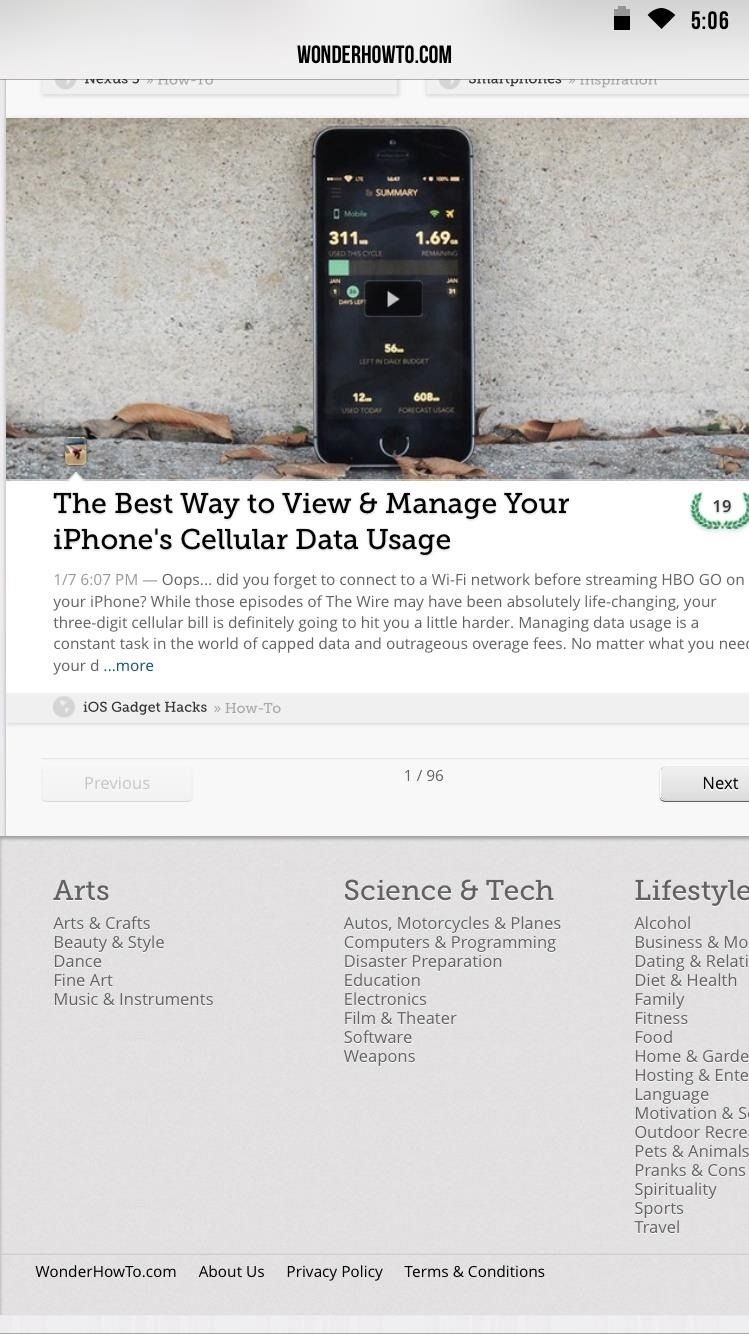
Дайте нам знать, как трюк помог вам, прокомментировав ниже, и не забывайте следить за нами в Facebook, Google+ или Twitter для более крутых джейлбрейк-твиков, таких как этот.
Оцените статью!


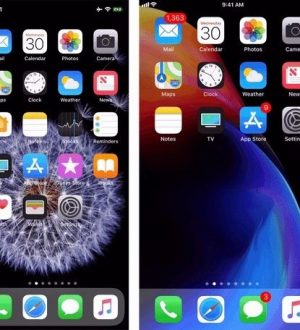
Отправляя сообщение, Вы разрешаете сбор и обработку персональных данных. Политика конфиденциальности.